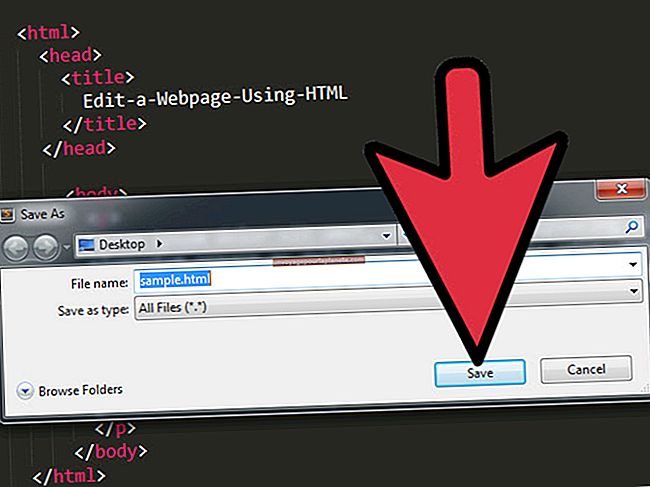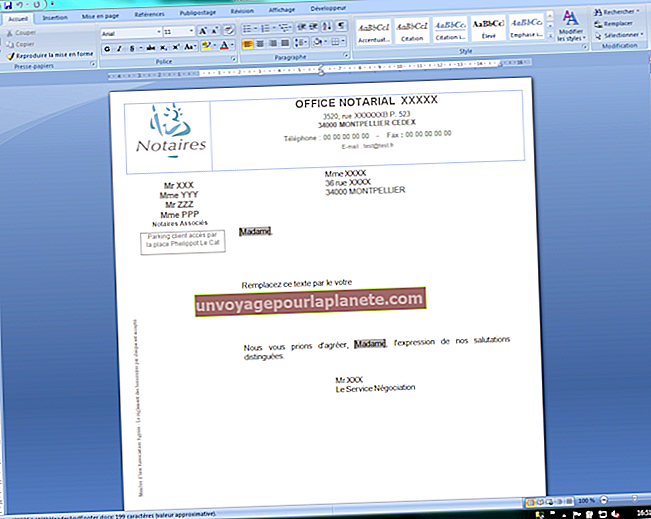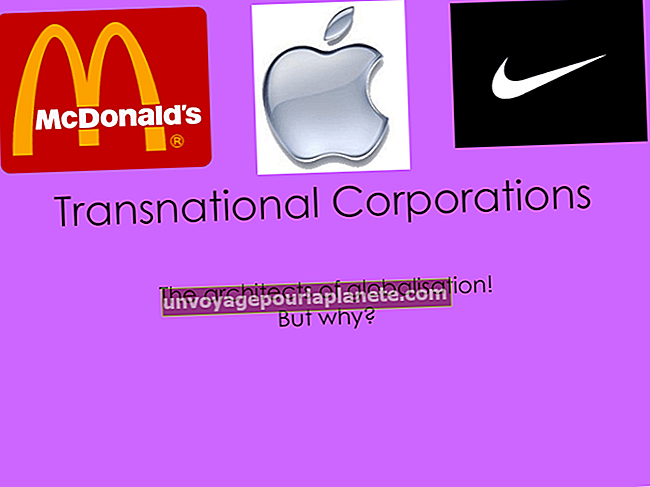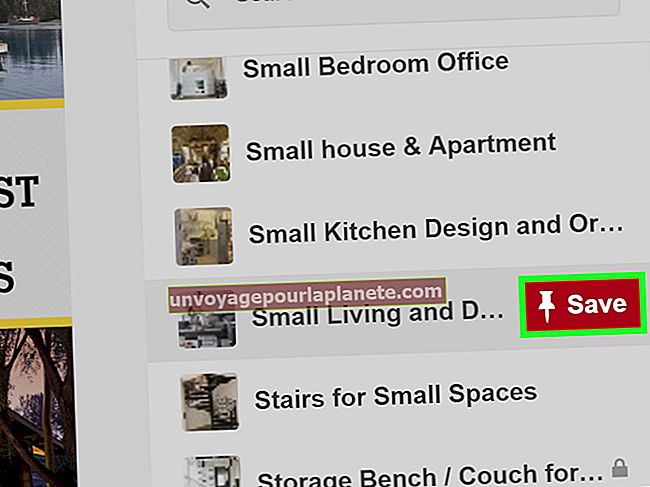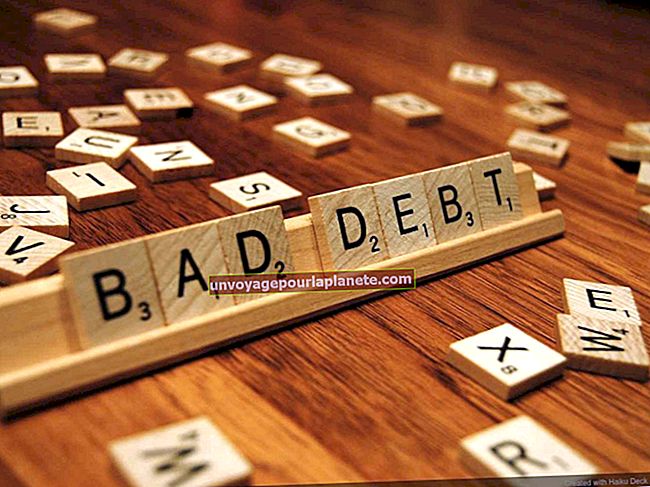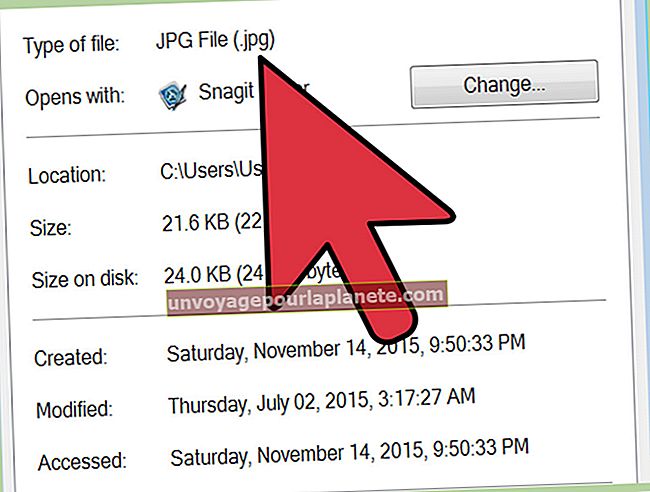Cách cập nhật BIOS trên Dell Inspiron
Là proxy giữa hệ điều hành của bạn và các thành phần phần cứng cung cấp cho máy tính tiện ích và kích hoạt năng suất của bạn, BIOS hệ thống của bạn có lẽ là phần mềm quan trọng nhất trong hệ thống kinh doanh của bạn. Luôn cập nhật BIOS của bạn sẽ đảm bảo rằng tất cả các thành phần trong hệ thống của bạn đang hoạt động hiệu quả nhất có thể và giảm thiểu các lỗi cũng như thời gian chết tiếp theo do lỗi BIOS gây ra. Tìm và tải BIOS mới nhất cho máy tính Dell Inspiron của bạn là một quá trình đơn giản.
1
Mở trình duyệt Web của bạn và điều hướng đến trang chủ Hỗ trợ của Dell. Nhấp vào liên kết "Tìm Trình điều khiển, BIOS và các bản cập nhật khác" bên dưới tiêu đề phụ "Trình điều khiển & Tải xuống". Thao tác này sẽ đưa bạn đến màn hình yêu cầu Thẻ dịch vụ Dell hoặc Mã dịch vụ nhanh của bạn.
2
Nhấp vào trường "Thẻ dịch vụ hoặc Mã dịch vụ nhanh" và nhập mã thích hợp cho máy tính Inspiron của bạn. Có ba phương pháp thay thế để lấy số này, nếu bạn không còn quyền truy cập vào nó nữa, bên dưới cột "Không".
3
Nhấp vào mũi tên bên cạnh "BIOS" để mở rộng phần này. Tìm mục nhập "Dell-BIOS" với ngày phát hành mới nhất và nhấp vào liên kết "Tải xuống tệp" cho mục nhập đó. Nhấp vào nút "Tải xuống ngay" trong cửa sổ mở ra.
4
Khởi chạy cập nhật BIOS bằng cách nhấp đúp vào tệp thiết lập - tệp phải có tên tệp ở định dạng "I519-106.exe". Nhấp vào "Cập nhật" trong cửa sổ mở ra để bắt đầu cập nhật BIOS. Khi quá trình cập nhật hoàn tất, bạn sẽ thấy "Flash BIOS thành công." Nhấp vào "OK" sau đó là "Có" để khởi động lại máy tính của bạn và hoàn tất cập nhật.